Sitemize üye olarak beğendiğiniz içerikleri favorilerinize ekleyebilir, kendi ürettiğiniz ya da internet üzerinde beğendiğiniz içerikleri sitemizin ziyaretçilerine içerik gönder seçeneği ile sunabilirsiniz.
Zaten bir üyeliğiniz mevcut mu ? Giriş yapın
Sitemize üye olarak beğendiğiniz içerikleri favorilerinize ekleyebilir, kendi ürettiğiniz ya da internet üzerinde beğendiğiniz içerikleri sitemizin ziyaretçilerine içerik gönder seçeneği ile sunabilirsiniz.
Üyelerimize Özel Tüm Opsiyonlardan Kayıt Olarak Faydalanabilirsiniz

Sıradaki içerik:
2024 Valorant FPS Arttırma Rehberi
Valorant FPS Drop Sorunu 2024: Etkili Çözüm Yöntemleri

Valorant oynarken FPS Drop sorunu yaşıyor musunuz? Bilgisayar oyunlarında karşılaşılan FPS (kare hızı) düşüşleri, oyun deneyiminizi ciddi şekilde etkileyebilir. Bu makalede, Valorant’ta FPS düşme sorununu çözmek için uygulayabileceğiniz yöntemleri detaylıca ele alacağız.
İçindekiler
ToggleValorant FPS Drop Sorunu Neden Olur?
Valorant FPS düşme sorununa birçok etken neden olabilir. İşte başlıca nedenler:
- Güncellenmemiş Windows işletim sistemi
- Eski ekran kartı sürücüleri
- Dizüstü bilgisayarlarda pil tasarrufu modu
- Arka planda çalışan fazla program
- Yanlış yapılandırılmış grafik ayarları
- Yüksek Hz oranına sahip gaming mouse
FPS Düşme Sorununu Çözmek İçin Adımlar Aşağıda, Valorant’ta FPS düşme sorununu çözmek için deneyebileceğiniz adımları bulabilirsiniz.
2024 Valorant FPS Arttırma Rehberi başlıklı yazımız da ilginizi çekebilir.
1. Tüm Windows Güncellemelerini Yükleyin
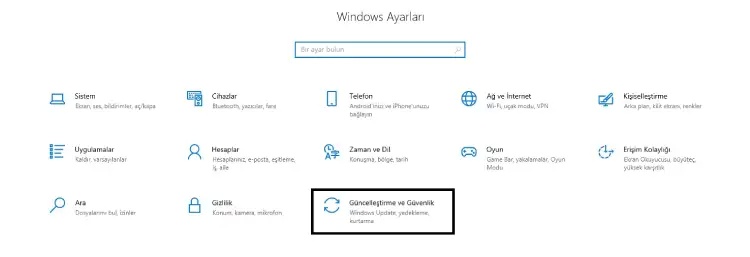
Bilgisayarınızın performansını artırmak için Windows güncellemelerini kontrol edin ve yükleyin. Windows + I kısayol tuşunu kullanarak Ayarlar > Windows Update sekmesinden Güncellemeleri kontrol edebilirsiniz.
2. Güç Modunu Ayarlayın
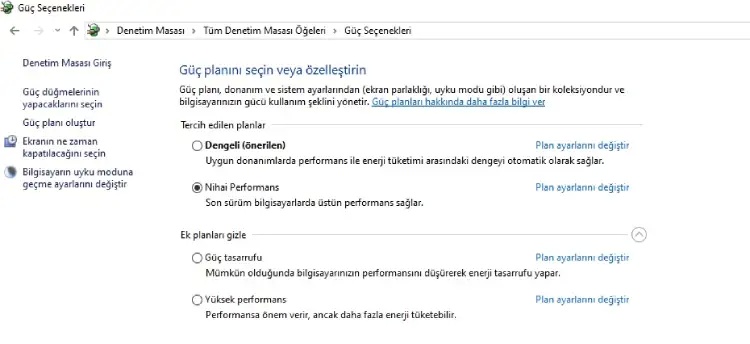
Oyun oynarken maksimum performansı almak için güç modunu “En İyi Performans” olarak ayarlayın. Görev çubuğundaki pil simgesine tıklayarak bu ayarı yapabilirsiniz.
3. Ekran Kartı Sürücünüzü Güncelleyin

Eski ekran kartı sürücüleri oyun performansını olumsuz etkileyebilir. Üretici firmanın resmi web sitesinden veya sürücü güncelleme yazılımları ile ekran kartı sürücülerinizi güncelleyin.
4. Arka Planda Çalışan Programları Kapatın
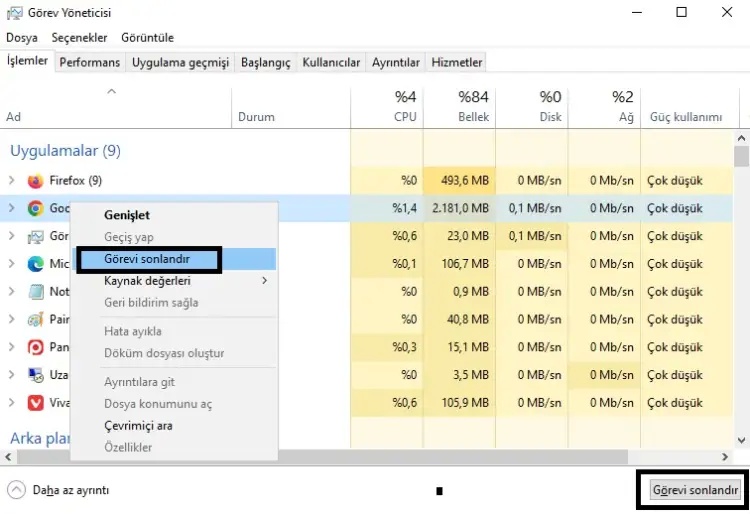
Görev Yöneticisi’ni (Ctrl + Shift + Esc) açarak arka planda çalışan gereksiz programları kapatın. Bu, sistem kaynaklarınızı boşaltarak oyunun daha iyi performans göstermesini sağlar.
5. Animasyonlu Silah Kaplamalarını Kullanmayın

Animasyonlu silah kaplamaları FPS düşüşüne neden olabilir. Bu kaplamaları devre dışı bırakarak FPS sorununun çözülüp çözülmediğini kontrol edin.
6. Valorant Grafik Ayarlarını Yapılandırın
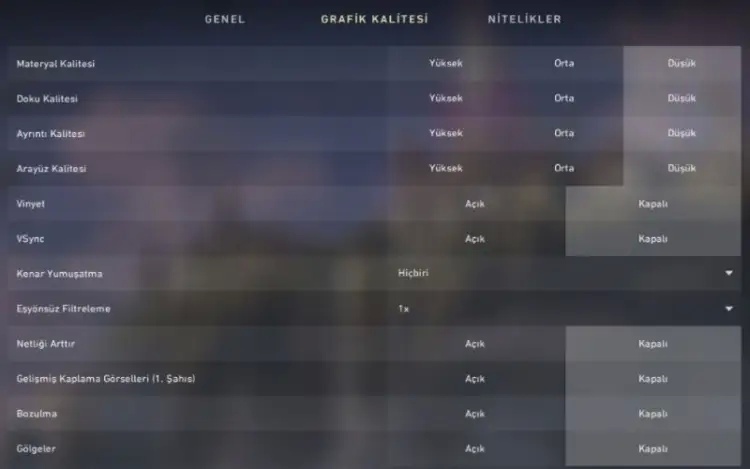
PC donanımınıza uygun grafik ayarları yapın. Grafik ayarlarını düşürerek FPS artışı sağlayabilirsiniz.
7. Farenizin Hz Oranını Düşürün
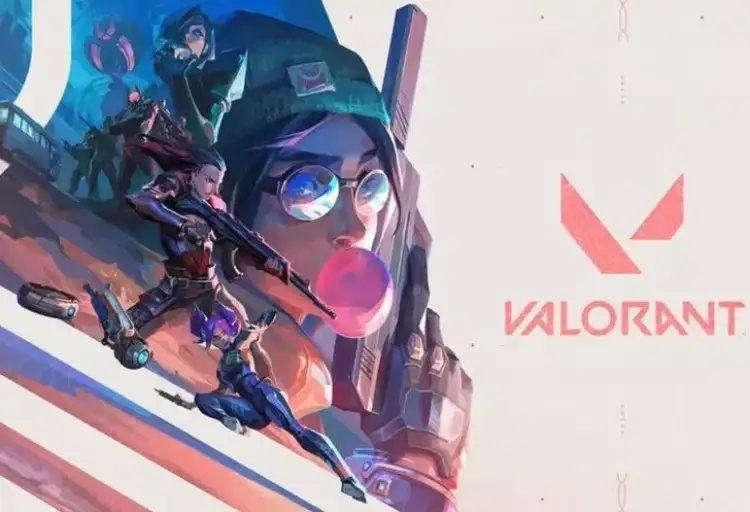
Gaming mouse kullanıyorsanız, polling rate (Hz oranı) ayarını düşürün. Bu, FPS oyunlarında performansı artırabilir.
8. Game DVR Özelliğini Devre Dışı Bırakın

Windows 10/11’de bulunan Game DVR özelliği, oyun performansını etkileyebilir. Bu özelliği devre dışı bırakmak FPS’inizi artırabilir.
9. Temiz Önyükleme Yapın
Bilgisayarınızı temiz önyükleme modunda başlatarak gereksiz hizmet ve programları devre dışı bırakabilirsiniz. Bu, oyunun daha stabil çalışmasını sağlar.
Düşük Seviye PC’de Valorant FPS Artırma Düşük seviye bir PC’de yüksek FPS almak için grafik ayarlarını düşürün, tüm arka plan uygulamalarını kapatın ve oyun modunu etkinleştirin. Ayrıca, Görev Yöneticisi’nden Valorant programının önceliğini yüksek olarak ayarlayın.
| Özellikler | Açıklama |
|---|---|
| Windows Güncellemeleri | Performans artırımı için son güncellemeleri yükleyin. |
| Güç Modu | En iyi performans için güç modunu ayarlayın. |
| Ekran Kartı Sürücüsü | Güncel sürücüleri yükleyin. |
| Arka Plan Programları | Gereksiz programları kapatın. |
| Animasyonlu Kaplamalar | FPS düşüşünü önlemek için devre dışı bırakın. |
| Grafik Ayarları | Donanıma uygun grafik ayarları yapın. |
| Mouse Hz Oranı | Hz oranını düşürerek FPS artırımı sağlayın. |
| Game DVR | Game DVR özelliğini devre dışı bırakın. |
| Temiz Önyükleme | Gereksiz hizmetleri kapatarak sistem performansını artırın. |
Peki, siz bu konuda ne düşünüyorsunuz? Yorumlar kısmında görüşlerinizi bizimle paylaşın!
Kaynak: Valorant
- Site İçi Yorumlar



















Yorum Yaz